1000 FAQ, 500 tutorial e video esplicativi. Qui ci sono delle soluzioni!
Importare le foto Google su kDrive
Questa guida dettaglia come importare le tue foto da Google Photos (https://photos.google.com/) su kDrive Infomaniak.
1. Esportare le foto di Google
Per recuperare sul disco rigido del tuo computer tutte le foto salvate su Google Photos, è necessario utilizzare il servizio Google Takeout. Questo ti permette, ad esempio, di scegliere quali album recuperare se desideri procedere per fasi:
- Accedi a Google Takeout.
- Deseleziona tutti i prodotti per conservare solo Google Photos:
- Se necessario, deseleziona gli album da non esportare:

- Passa alla fase successiva in fondo alla pagina:

- Configura l'esportazione in archivi ZIP:

- Clicca in basso sul pulsante “Crea esportazione” per avviare l'esportazione.
- Attendi (alcune ore o addirittura giorni) fino a quando non ricevi un'e-mail contenente i link di esportazione in ZIP.
- Scarica e decomprimi il contenuto sul tuo computer:

- Pulisci e unisci, se necessario, le diverse cartelle di foto.
2. Correggere le date delle foto esportate…
Durante l'esportazione, le date di creazione dei file vengono modificate e sostituite con la data di esportazione invece della data originale dello scatto. È quindi necessario procedere alla correzione delle date tramite uno script adeguato.
Ecco uno script per utenti esperti che permette di ripristinare i dati corretti nei tuoi file a partire dalle informazioni EXIF (è consigliabile elaborare lotti di 7000-8000 foto max. per evitare un crash):
… su macOS
- Scarica ExifTool https://exiftool.org/index.html (Pacchetto macOS).
- Installa l'applicazione autorizzandone l'apertura in anticipo se necessario:

- Apre Script Editor (situato nella tua cartella Applicazioni > Utilità):

- Fai clic su Nuovo documento.
- Copia e incolla il lungo script proposto di seguito nella finestra di Script Editor.
- Fai clic su Esegui per avviare lo script, si apre una finestra:

- Seleziona la cartella da analizzare.
- Lascia quindi girare lo script, modificherà le date o scriverà gli errori in un file
errors.txtsulla scrivania.
Lo script da copiare e incollare completamente:
-- replace file date with EXIF creation date or date from name after the first dash -
tell application "Finder"
set FolderPath to choose folder with prompt "Select the folder containing the files to update"
my processFolder(FolderPath)
end tell
on processFolder(aFolder)
tell application "Finder"
-- process files:
set fileList to files of aFolder
repeat with eachFile in fileList
-- process a single file
set theFile to eachFile
set AppleScript's text item delimiters to {""}
set fileName to name of eachFile --get the file name
set eachFile to eachFile as string --file path
set hasDate to true --initialize date found flag
try
--get date if available
set photoDate to do shell script "/usr/local/bin/exiftool -DateTimeOriginal " & quoted form of POSIX path of eachFile
if photoDate is "" then set photoDate to do shell script "/usr/local/bin/exiftool -CreationDate " & quoted form of POSIX path of eachFile
if photoDate is "" then set photoDate to do shell script "/usr/local/bin/exiftool -CreateDate " & quoted form of POSIX path of eachFile
if photoDate is "" then
set hasDate to false --check if date was found
end if
on error
set hasDate to false -- error retrieving date
set photoDate to ""
end try
if length of photoDate > 20 then
--format extracted date
set x to (length of photoDate) - 33
set OriginalDate to text -x thru -1 of photoDate
set formattedDate to text 1 thru 5 of OriginalDate
set theYear to formattedDate
set formattedDate to formattedDate & text 7 thru 8 of OriginalDate
set theMonth to text 7 thru 8 of OriginalDate
set formattedDate to formattedDate & text 10 thru 11 of OriginalDate
set theDay to text 10 thru 11 of OriginalDate
set formattedDate to formattedDate & text 13 thru 14 of OriginalDate
set theHour to text 13 thru 14 of OriginalDate
set formattedDate to formattedDate & text 16 thru 17 of OriginalDate
set theMinute to text 16 thru 17 of OriginalDate
set formattedDate to formattedDate & "." & text 19 thru 20 of OriginalDate
set theSecond to text 19 thru 20 of OriginalDate
set newName to theYear & "-" & theMonth & "-" & theDay & " " & theHour & "." & theMinute & "." & theSecond
set testValue to formattedDate as string --check if found date is 000
if testValue is " 000000000000.00" then
set hasDate to false
else
-- set file date to original EXIF date and write to log
do shell script "touch -t " & formattedDate & " " & quoted form of POSIX path of eachFile
set logFile to open for access ((path to desktop folder as text) & "Date Found.txt") as text with write permission
write "Original date found for file: " & OriginalDate & " " & eachFile & return to logFile starting at eof
close access logFile
end if
end if
if hasDate is false then
-- get date from file name after first dash
set nb to ""
set nameDate to ""
set fileName to fileName as string
set savedDelimiters to AppleScript's text item delimiters --save delimiters
set AppleScript's text item delimiters to {"-"} --split on "-"
set nb to offset of "-" in fileName
if nb is not 0 then
set AppleScript's text item delimiters to savedDelimiters --restore delimiters
set nameDate to characters (nb + 1) thru (nb + 8) of fileName as string
set nameDate to nameDate & "1200.00"
set cmd1 to "/usr/local/bin/exiftool -datetimeoriginal=" & nameDate & " " & quoted form of POSIX path of eachFile
set cmd2 to "/usr/local/bin/exiftool -createdate=" & nameDate & " " & quoted form of POSIX path of eachFile
end if
try
-- write date from name to EXIF
do shell script cmd1
do shell script cmd2
do shell script "touch -t " & nameDate & " " & quoted form of POSIX path of eachFile
do shell script "rm " & quoted form of POSIX path of (eachFile & "_original")
on error
-- if date from name is invalid, log the error
set logFile to open for access ((path to desktop folder as text) & "Date Error.txt") as text with write permission
write "No valid date found in file name: " & eachFile & return to logFile starting at eof
close access logFile
end try
end if
end repeat
-- process folders:
set folderList to folders of aFolder
repeat with eachSubfolder in folderList
-- process a subfolder
my processFolder(eachSubfolder)
end repeat
end tell
end processFolder
tell application "Finder"
display dialog "Done! All files processed." buttons {"Close"}
end tell… su Windows
- Scarica ExifTool https://exiftool.org/index.html (eseguibile Windows)
- Posizionalo in una cartella accessibile (ad esempio
C:\ExifTool). - Rinomina
exiftool(-k).exeinexiftool.exe. - Nota il suo percorso (ad esempio
C:\ExifTool\exiftool.exe). - Copia e incolla il lungo script proposto di seguito in un file di testo tipo blocco note sul tuo computer.
- Modifica, se necessario, il percorso specificato nel file con quello annotato al punto 4.
- Salvatelo con l'estensione
.ps1, ad esempioUpdateExifDates.ps1. - Fai clic con il tasto destro del mouse sul file
.ps1per eseguirlo con PowerShell (un ambiente di interpretazione dei comandi e di scrittura di script, preinstallato nelle versioni moderne di Windows). - Seleziona la cartella da analizzare.
- Lascia quindi che lo script venga eseguito, modificherà le date o scriverà gli errori in un file
DateError.txtsulla scrivania.
PowerShell può bloccare gli script. Per consentirne l'esecuzione (se necessario), apri PowerShell come amministratore e digita Set-ExecutionPolicy RemoteSigned.
Lo script da copiare-incollare completamente:
# === Configuration ===
$exifToolPath = "C:\ExifTool\exiftool.exe"
$desktop = [Environment]::GetFolderPath("Desktop")
$logFound = Join-Path $desktop "DateFound.txt"
$logError = Join-Path $desktop "DateError.txt"
# === Folder Selection Dialog ===
$folder = (New-Object -ComObject Shell.Application).BrowseForFolder(0, "Select the folder to process", 0).Self.Path
function Process-Folder {
param ([string]$path)
Get-ChildItem -Path $path -Recurse -File | ForEach-Object {
$file = $_
$filePath = $file.FullName
$fileName = $file.Name
$hasDate = $true
# Try reading EXIF date
$photoDate = & $exifToolPath -DateTimeOriginal "$filePath"
if (-not $photoDate) { $photoDate = & $exifToolPath -CreateDate "$filePath" }
if (-not $photoDate) { $hasDate = $false }
if ($hasDate -and $photoDate -match "\d{4}:\d{2}:\d{2} \d{2}:\d{2}:\d{2}") {
$dateString = $matches[0] -replace "[:]", "", 1, 2 -replace "[:]", "", 1, 1 -replace " ", ""
$formattedDate = $dateString.Substring(0, 12) + "." + $dateString.Substring(12, 2)
try {
$newDate = [datetime]::ParseExact($photoDate.Trim(), "yyyy:MM:dd HH:mm:ss", $null)
[System.IO.File]::SetCreationTime($filePath, $newDate)
[System.IO.File]::SetLastWriteTime($filePath, $newDate)
Add-Content -Path $logFound -Value "EXIF date set for: $fileName → $photoDate"
} catch {
$hasDate = $false
}
}
if (-not $hasDate) {
if ($fileName -match "-(\d{8})") {
$nameDate = $matches[1] + "1200.00"
try {
& $exifToolPath "-datetimeoriginal=$nameDate" "$filePath"
& $exifToolPath "-createdate=$nameDate" "$filePath"
$touchDate = $nameDate.Substring(0,12) + "." + $nameDate.Substring(12,2)
$newDate = [datetime]::ParseExact($touchDate, "yyyyMMddHHmm.ss", $null)
[System.IO.File]::SetCreationTime($filePath, $newDate)
[System.IO.File]::SetLastWriteTime($filePath, $newDate)
Add-Content -Path $logFound -Value "Date from filename set for: $fileName → $newDate"
} catch {
Add-Content -Path $logError -Value "Invalid date in filename: $fileName"
}
} else {
Add-Content -Path $logError -Value "No valid date found for: $fileName"
}
}
}
}
# Execute processing
Process-Folder -path $folder
[System.Windows.Forms.MessageBox]::Show("Done! All files processed.")3. Importare le foto su kDrive
Non modificare le tue password fino a quando l'importazione non è completata.
Una volta che le tue foto sono pronte, se il loro numero non è troppo elevato (qualche migliaio di elementi) e la tua connessione Internet è adatta, puoi semplicemente aprire l'app Web kDrive (servizio online ksuite.infomaniak.com/kdrive) e scegliere di importare nella posizione desiderata la cartella contenente le tue foto:
- Clicca qui per accedere all'app Web kDrive Infomaniak (servizio online ksuite.infomaniak.com/kdrive).
- Naviga per raggiungere la posizione che accoglierà le tue foto.
- Fai clic sul pulsante Nuovo in alto a sinistra.
- Fai clic su Importa una cartella.
- Seleziona la cartella contenente le tue foto sul tuo computer.
- Attendi fino al completamento dell'importazione dei tuoi dati (il registro delle attività scorre in basso a destra):
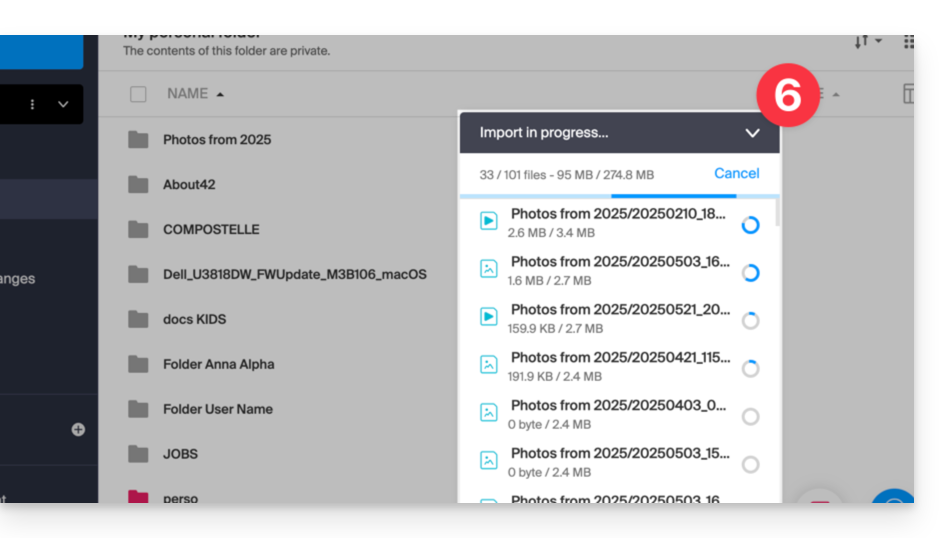
Altrimenti, nel caso in cui sincronizzi i tuoi dati utilizzando l'app desktop, posiziona semplicemente le tue foto nella struttura della tua cartella kDrive sul computer. La sincronizzazione inizierà e le tue foto verranno inviate in sicurezza ai server Infomaniak.
4. Accedere alle foto dai tuoi dispositivi
Ora puoi accedere alle tue foto sui tuoi diversi dispositivi collegati a kDrive (fino a quando non si sincronizzano, se si tratta dell'app desktop kDrive).
Nell'app Web kDrive (servizio online kdrive.infomaniak.com), puoi modificare la presentazione per visualizzare meglio le tue foto con una visualizzazione ingrandita delle miniature:

